logo-ul de sistem, model, an, tipul de procesor, precum și alte informații despre Mac, puteți schimba. Layfhaker vă spune cum să o facă.
Acest ghid va veni la îndemână Hackintosh construiește proprietarii ale căror componente sunt întotdeauna determinate incorect și makovodov care, dintr-un motiv sau altul doriți să modificați informațiile de pe platforma hardware a Mac lor.
Înainte de a modifica oricare dintre setările necesare pentru a face o copie de rezervă în Time Machine.
logo-ul schimbare de sistem
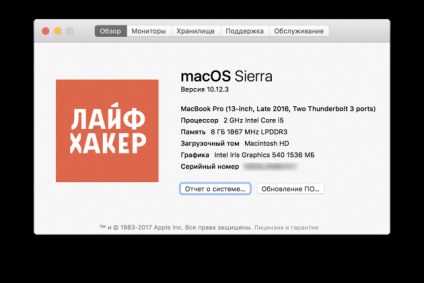
În versiunile mai vechi ale meniului MacOS „Acest Mac» a avut o imagine de calculator, și este mult mai mult ca ea. Este ușor să se întoarcă sau chiar înlocui orice imagine. Acest lucru se face după cum urmează.
- În Finder, navigați la folderul „Programs“ → «Utility“ și pentru a găsi aplicația «System Information».
- Faceți clic dreapta pe pictograma, selectați „Show Package Contents“.
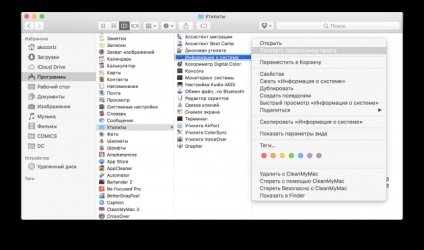
- Du-te la folderul Cuprins → Resurse, găsi acolo fișier SystemLogo.tiff și de a salva o copie a acestuia.

- Înlocuiți-l cu o imagine pe care doriți să vedeți, redenumirea-l în SystemLogo.tiff, SystemLogo.png sau SystemLogo.jpg.
- Log off sau reporniți Mac, modificările să aibă efect.
Pentru a reveni la pictograma standard, pe care doriți să mutați fișierul original înapoi în loc.
Schimbarea modelul și anul de fabricație
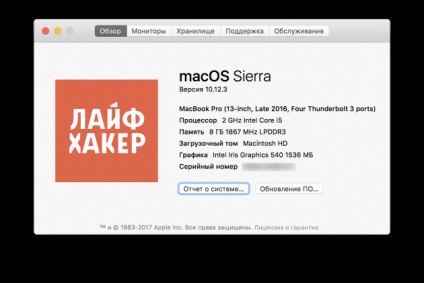
Modelul Mac în informațiile de sistem nu se schimba mult mai greu.
În acest mod simplu, puteți modifica configurația Hackintosh-asamblare sau de „transformare“ MacBook Pro obișnuit într-o versiune mai veche a tachbarom, așa cum am făcut-o.
Pentru a reveni la setările implicite trebuie să se întoarcă fișierul original, în locul său.
Schimbarea modelului procesorului
Dă-i drumul. Chiar și în același Mac pot fi instalate diferite modele de procesoare, precum și informațiile despre procesor, de asemenea, se poate schimba. Hackintosh pe un accent absolut funcționează, dar pe Mac nu funcționează întotdeauna.
Pe un Mac, nu poți obține nimic, deoarece procesorul este corect determinată. Dar, pe de Hackintosh, în cazul în care suntem obligați cerut tipul de procesor, truc va funcționa.
Schimbarea pictograma de afișare în „Monitorul“
Această opțiune este una dintre cele mai utile, deoarece mulți dintre noi folosesc display-uri externe, și de frumoasele icoane ale monitorului nu refuza pe nimeni. Și schimba este destul de simplu.
- Faceți clic în Finder Command + Shift + G navigați la folderul / System / Library / CoreServices și găsi fișierul CoreTypes.bundle.

- În meniul contextual, selectați „Show Package Contents“, navigați la / Conținut / resurse și pentru a găsi fișierul public.generic-lcd.icns.

- Faceți o copie a acestui fișier și să înlocuiască imaginea dvs. în format .icns (pentru conversie, puteți utiliza Image2icon utilitar gratuit).
- Log off sau reporniți Mac, modificările să aibă efect.
Pentru a reveni la valorile inițiale pot fi, prin mutarea fișierul original în loc.